
你的 mac 桌面乱七八糟吗?真的不想组织一切吗?别担心,您可以使用终端命令快速所有,然后再在工作通话中共享您的屏幕或截取屏幕截图。
一个更干净的桌面只是一个终端命令。虽然您可以使用stacks 自动组织桌面,但没有什么比干净的石板更好的了。
首先,使用 spotlight 搜索或 launchpad 在 mac 上打开终端应用程序。
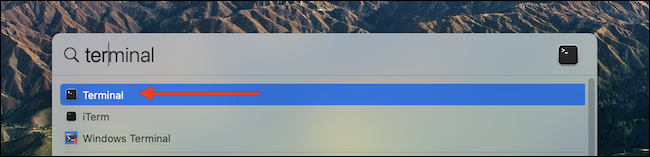
终端是 mac 上的内置命令行应用程序。但不要让它压倒你。在本指南中,我们将使用终端以安全的方式运行特定命令。它不会影响您的工作或 macos 系统。
打开终端应用程序后,键入或粘贴以下命令,然后按 return(或 enter)键。
defaults write com.apple.finder createdesktop false
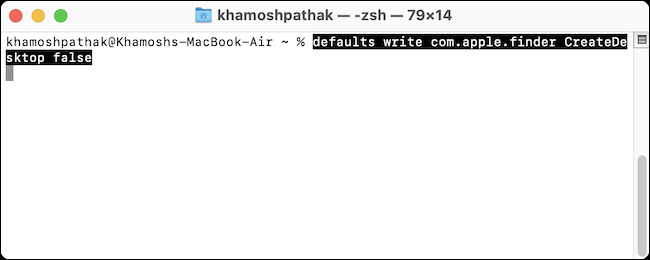
接下来,您需要重新启动 finder 应用程序。输入以下命令并按回车(或回车)键。
killall finder
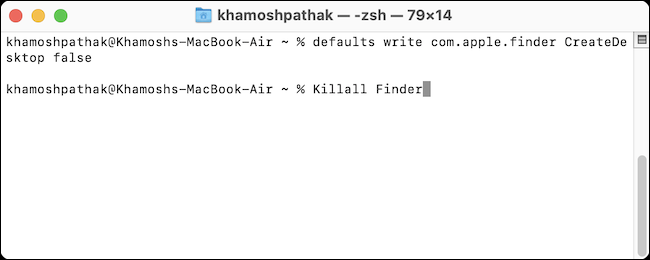
所有 finder 窗口都将重新启动,就这样,您的 mac 桌面将变为空白。所有图标现在都了。
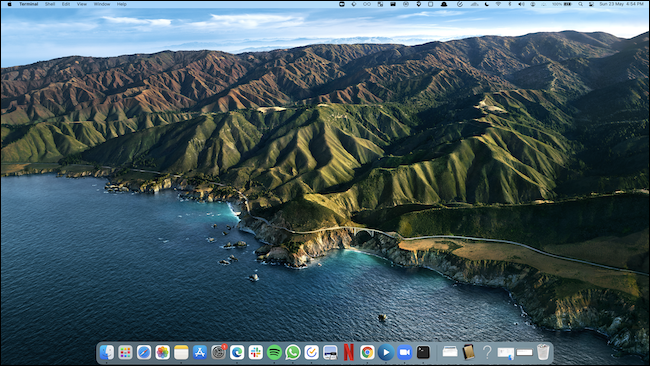
单击终端应用程序左上角的红色关闭按钮以安全退出应用程序。
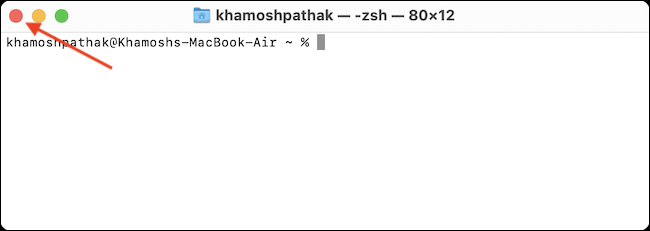
您现在可以继续您的演示文稿或屏幕截图。
您可以使用另一个终端命令撤销此更改。如果您想要恢复,请返回终端应用程序,键入或粘贴以下命令,然后按 return(或 enter)。
defaults write com.apple.finder createdesktop true
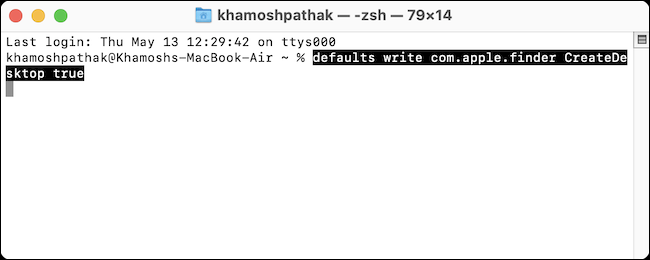
键入以下命令,然后按 return (enter) 键以重新启动 finder。
killall finder
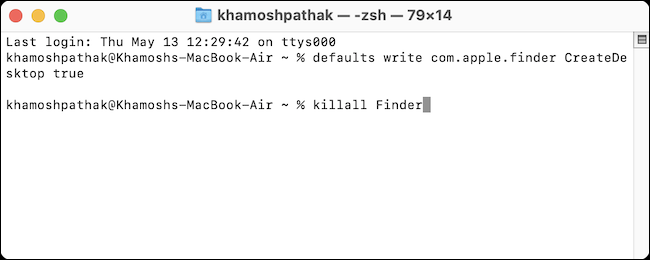
将恢复生机!
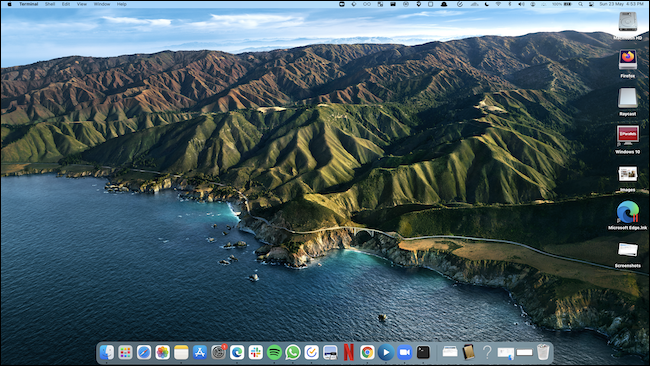
再次使用终端窗口左上角的红色关闭按钮安全退出应用程序。你现在可以回到你快乐的工作生活了!
如果您每次想要隐藏或显示桌面图标时都不习惯使用终端应用程序,请尝试使用免费的hiddenme菜单栏应用程序。
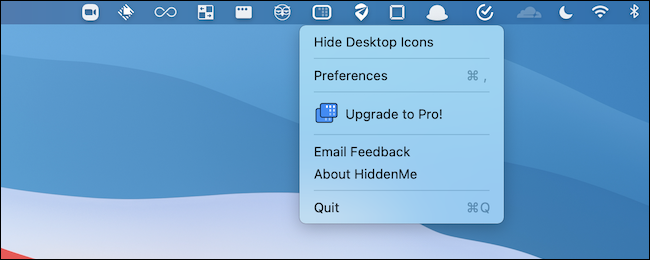
这是一个位于菜单栏中的小型、单一用途的实用程序,只需单击一下,您就可以隐藏桌面图标。
虽然 macos 提供了一种隐藏所有桌面图标的快速方法,这很棒,但有时您仍然想使用它们。桌面图标和快捷方式可以帮助您提高工作效率。但凌乱的桌面不会削减它。花一些时间整理您的桌面图标。
未经允许不得转载:凯发k8国际真人 » 如何在 mac 上隐藏所有桌面图标
